Tipuri de conectori (interfețe)
În prezent, cele mai populare interfețe care sunt utilizate pentru conectarea unui afișaj suplimentar sunt HDMI, VGA, DVI.
Aproape toată tehnologia modernă este echipată cu conectori HDMI, inclusiv televizoare (uneori pe laptopuri, în loc de HDMI, este utilizată o interfață VGA). Dacă acest conector este disponibil, procesul de conectare nu va provoca dificultăți, este suficient să conectați cele două dispozitive utilizând un cablu HDMI.

Când alegeți un cablu HDMI, este necesar să știți în mod clar ce fel de interfață aveți: Standart, Mini, Micro. Și pornind de la acest parametru este necesar să obțineți un cablu adecvat.


Selectarea cablurilor și a adaptoarelor
Înainte de a cumpăra un cablu sau un adaptor, trebuie să studiați cu atenție dispozitivele conectate: ce interfețe sunt disponibile pe laptop.
Să luăm în considerare o situație specială cu un anumit laptop, când pe primul dispozitiv există doar un conector HDMI, iar pe al doilea DVI și VGA.


Pentru a conecta aceste dispozitive, trebuie să achiziționați un cablu HDMI, precum și un adaptor HDMI-to-DVI. În timp ce pe piață găsiți cabluri cu conectori DVI direcți pe un capăt și HDMI pe celălalt capăt al cablului.


Orice pereche de dispozitive poate fi conectată chiar dacă există interfețe absolut diferite, trebuie doar să alegeți cablul și adaptorul corect.
Dacă aveți un conector HDMI pe ambele dispozitive, achiziționați doar un cablu cu această interfață.
Și, deși procesul de conectare aici este simplu, este important să ne amintim aspectul important: atunci când conectați dispozitive, acestea trebuie să fie oprite, ceea ce este foarte des utilizatorii nu. Acest lucru vă va ajuta să evitați posibilele probleme legate de eșecul unei anumite componente instalate pe dispozitive.
După ce ecranul suplimentar și computerul au fost conectate, activați ambele dispozitive și veți vedea că pe ambele ecrane aveți un desktop.
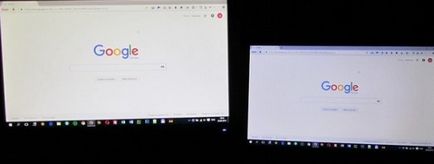
Configurarea monitorului conectat
Cel de-al doilea ecran poate fi configurat în moduri diferite: afișarea unei imagini complet identice cu monitorul principal sau realizarea acestuia în mod autonom și executarea altor sarcini.
Pentru a ajusta imaginea, faceți clic dreapta pe desktop și selectați linia "Setări ecran".
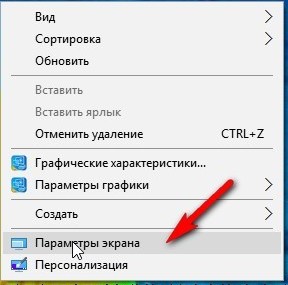
Într-un laptop, acest lucru se poate face prin apăsarea tastelor Fn + F8.
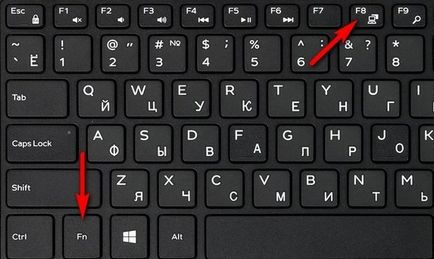
Apoi puteți alege una dintre cele patru opțiuni de afișare:
- "Numai un ecran de computer" (în acest caz, ecranul suplimentar va fi dezactivat, acest element este utilizat dacă nu aveți nevoie să utilizați cel de-al doilea în acest moment, economisind astfel resursele de energie și de calcul).
- "Duplicat" (ambele ecrane vor afișa aceeași imagine).
- "Extindeți" (acest element vă permite să efectuați simultan mai multe activități pe computer, de parcă utilizați simultan două computere: de exemplu, pe un ecran puteți porni filmul, iar în cel de-al doilea puteți continua să lucrați)
- "Numai al doilea ecran" (dacă acest element este selectat, monitorul principal va fi dezactivat.) Acest element este relevant când conectați al doilea ecran pentru ca afișajul să fie pe ecran cu o diagonală mai mare.
Navigare după înregistrări
Trimiteți-le prietenilor: